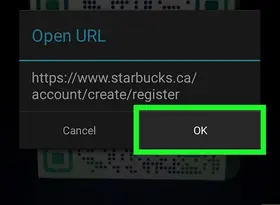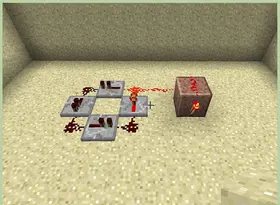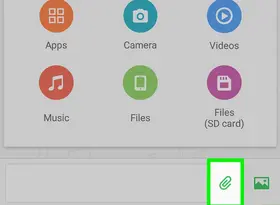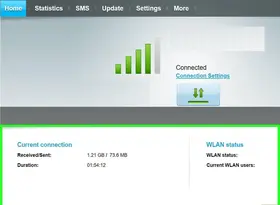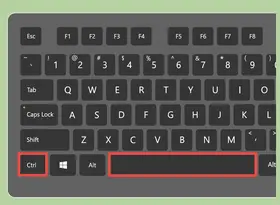怎么删除Word中的空白页
答案未评审
修改时间
浏览量
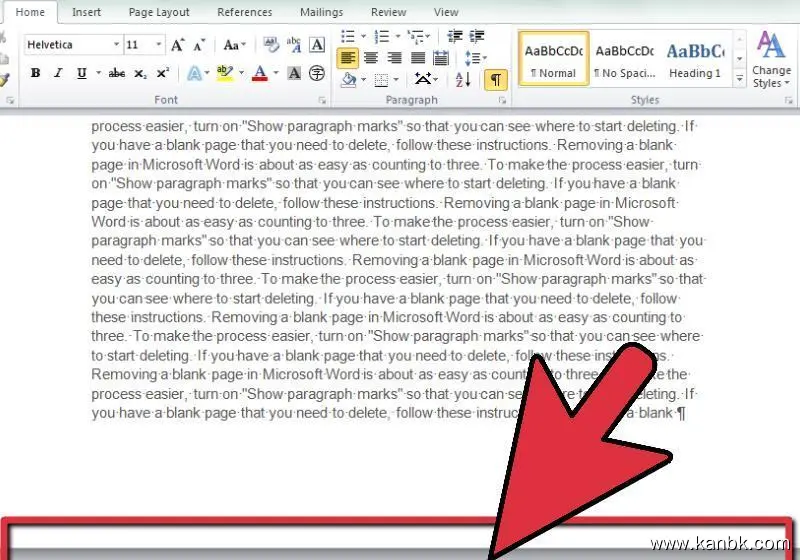
要删除Word中的空白页,您可以采取以下操作:
确认空白页存在:单击“查看”选项卡,然后在“导航窗格”组中选择“导航窗格”。在导航窗格中,浏览文档并查找带有纸张图标的空白页。如果您不在乎将删除的内容,请直接将光标放在空白页上。
删除多余的换行符:如果光标位于空白页上方,请按“Ctrl + Shift + 8”以显示所有的换行符和其他非打印字符。删除任何位于空白页面上方的额外换行符,并确保在页面底部没有任何其他元素,如空白段落或项目符号。
调整页面边距:如果空白页仍然存在,请尝试调整页面边距。单击“布局”选项卡,然后在“页面设置”组中单击“边距”。选择“自定义边距”,然后确保顶部、底部、左侧和右侧的页边距都是0。单击“确定”。
检查分节符:如果空白页出现在文档的末尾,请检查是否有未知的分节符可能会导致它们。点击“开始”选项卡,在“段落”组内选择“显示/隐藏 ¶”,这将显示段落和分页符的所有非打印字符。在空白页上方检查是否有分节符或页面分隔符。删除任何多余的分节符。
最后,如果所有其他选项都失败,您可以尝试手动删除空白页。将光标放置在空白页的第一个段落中。按下“Ctrl + Shift + End”以选择整个文档。按下“Delete”键。
希望这些步骤能够帮助您删除Word中的空白页。